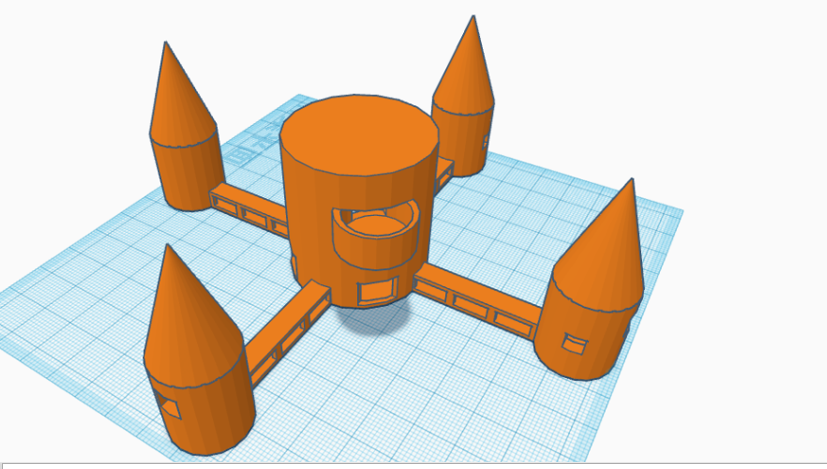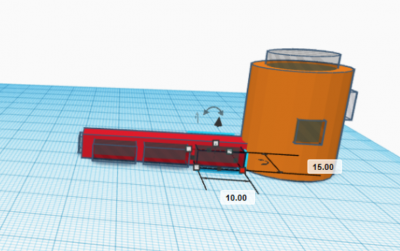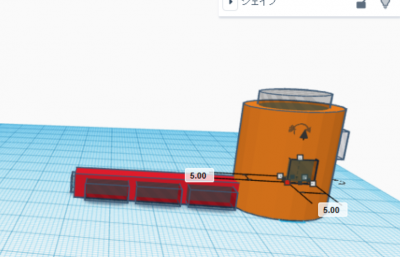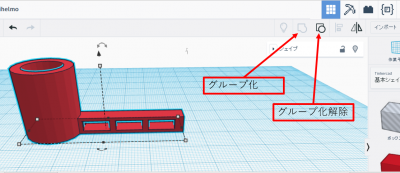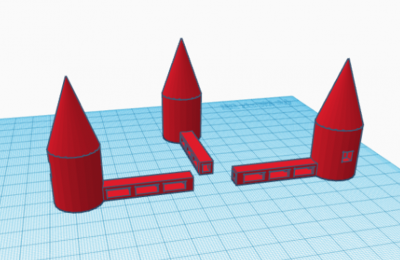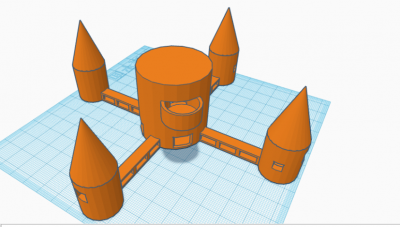Tinkercadでカッコいいお城を作ります!
Tinkercadを使って、楽しくカッコいいお城を作ってみます!Tinkercadは無料で3Dデータを作れるサイトで、直感的に操作できるので、お子さんでも楽しく遊び感覚で扱える仕様になっています。お城といっても色々ありますが、今回は洋風のオリジナルのお城を作ってみます。第一回目はお城の塔と通路を作っていきます。どんなお城になるのでしょうか。
塔と通路を作る
お城の塔の部分と通路の部分を以上の画像のように作っていきます。通路の柱は2mmで10mmの間隔をあけました。塔の半径は20mmで、5×5mmの窓を作りました。細かなデザインや修正はこれからということで・・・・以上のデータをグループ化したら屋根を作りましょう!
円錐をつかって塔に屋根を作る
ソリッドのグループ化とグループ化解除は上のボタンで設定できます。WordやPowerpointとおなじように、グループ化したいソリッドと空間をしていしてボタンを押すだけです。とても簡単に操作できるのがTinkercadの便利なところですね。基本シェイプから円錐を選択して、屋根を作っていきましょう!
基本シェイプの中から円錐を選択します。他にもいろいろな形がありますが、簡単な構造なら基本シェイプの図形の組み合わせだけでデータを作成することが出来ます。今回は熱溶解方式(FDM)の「3Dプリンター ダヴィンチ miniMaker」でプリントアウトする予定です。円錐の色は紫ですが、プリントアウトする樹脂の色は同じなのです。グループ化すると同じ色に統一されます。
塔をコピペしてつなげる!
Tinkercadでは、コピペして同じデータを複製することが出来ます。コピーしたい図形を選択して「Ctrl+C」でコピーして「Ctrl+V」で貼り付けすることが可能です。同じ造形物を増やしたいときはこのコピペ機能を使ったほうが断然効率がよいです。パート1の最後は真ん中何大きなお城の土台を挿入して終了したいと思います。
Tinkercadの機能を楽しく覚えてみましょう!
Tinkercadはシンプルな操作で簡単にデータを作ることが出来ます。今回は塔を作ってコピペで4つ複製してみました。楽しみながらCADの基礎を学べるのでとてもいいですね!次回はお城や塔にもう少しデザインを加えていきたいと思います。